首先要弄清楚蒙版是什么?蒙版其實就是PHOTOSHOP里面的一個層,最常見的是單色的層或有圖案的層,疊在原有的照片層上面,就象是在一張照片上面放一塊玻璃的道理一樣,單色的層就是單色玻璃,有圖案的層就是花紋玻璃,然后透過玻璃看照片就會有顏色或花紋的變化,象放了綠色的蒙板之后畫面的綠色就加強了。
蒙版的好處也象玻璃一樣,不論你對蒙版進行何種操作都不會直接影響到原有的圖片,當然如果合并了層就直接影響了。相對于調曲線和調色階,蒙版是最簡單易學的,因為要調節的參數不多,通常就只有一個透明度需要調整,而且保存為PSD文件可以保留蒙版層,所以即使有突發事件也可以保存供日后繼續調整。用蒙版調色適合于恢復色調比較灰的照片,如果要全面的修改畫面的色調,就最好配合其他工具一起使用了。
我們在photoshop中打開照片,很明顯原圖的清晰度不夠,所以我們先進行一下調整。原片:


圖:01
原圖的銳度也不夠,再進行一下銳度調整。用“慮鏡”→“銳化”→“USM銳化”。設置數量為75%,半徑為2,閾值為2
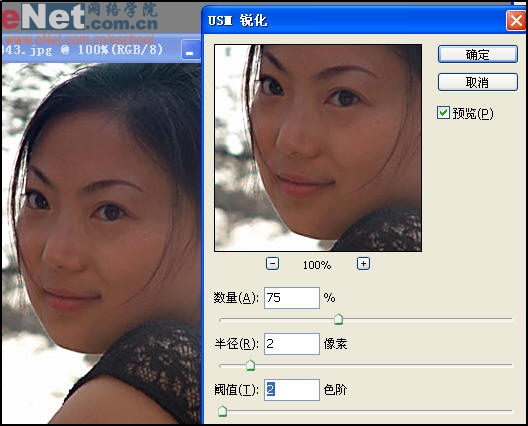
圖:02
現在可以用蒙版了,首先我們發現原照片的膚色不夠好,點擊右下方的圖層欄的“創建新的填充或調整圖層”按鈕,選擇“純色”,用拾色器選擇粉紅色。
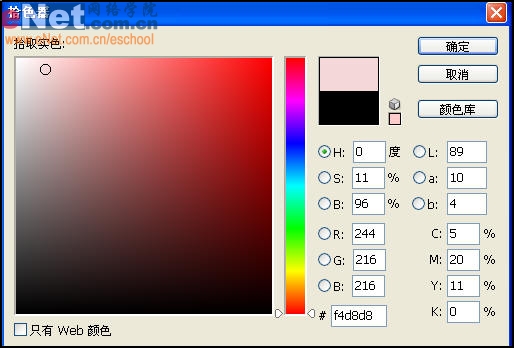
圖:03
由于蒙版是會令原照片減淡的,所以用多層蒙版時最好復制原照片的圖層,圖層效果選擇“疊加”,這樣色深和對比度就足夠了,現在我在剛才的粉紅色蒙版下補作這一層。

圖:04
推薦設計

優秀海報設計精選集(8)海報設計2022-09-23

充滿自然光線!32平米精致裝修設計2022-08-14

親愛的圖書館 | VERSE雜誌版版式設計2022-07-11

生活,就該這麼愛!2022天海報設計2022-06-02
最新文章

5個保姆級PS摳圖教程,解photoshop教程2023-02-24

合同和試卷模糊,PS如何讓photoshop教程2023-02-14

PS極坐標的妙用photoshop教程2022-06-21

PS給數碼照片提取線稿photoshop教程2022-02-13
















